ユーザー側にフォームの登録完了やエラーなど発生した際にのメッセージを表示させたい場合があると思います。
そんな時に通知バーとして表示させられるのが、Notify関数になります。
今回は、Notify関数の使い方について解説します。
Notify関数とは?
Notify 関数を使用すると、画面の上部に現在表示されている内容の上に重ねて、バナー メッセージがユーザーに表示されます。
通知は、ユーザーがそれを閉じるか、別の通知で置き換えられるか、またはタイムアウトの期限が切れるまで、既定で 10 秒に設定されています。
メッセージの種類に応じて適切な色とアイコンが使用されます。
種類は、関数の 2 つ目の引数で指定します。
Notify関数は、画面の上部にバナーメッセージとしてユーザーに知らせるために使用する関数になっています。
通知の閉じる時間を個別で設定ができ既定では、10秒に設定されています。
Notify関数の構文
Notify( ”メッセージ” [, NotificationType [ , Timeout ] ] )
[ ]内の入力は省略可能になっています。
※設定しない場合、10秒でタイムアウトします。
NotificationTypeの種類
| NotificationType 引数 | 内容 |
|---|---|
| NotificationType.Error | メッセージをエラーとして表示します。 |
| NotificationType.Information (既定) | メッセージを情報提供として表示します。 |
| NotificationType.Success | メッセージを成功として表示します。 |
| NotificationType.Warning | メッセージを警告として表示します。 |
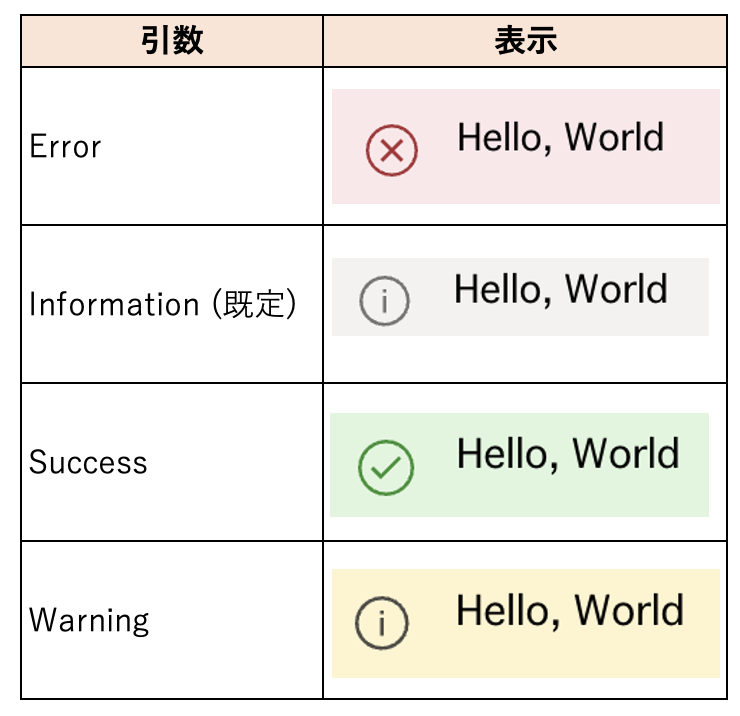
使用例
- 画面に Button コントロールを追加します。
- Button の OnSelect プロパティを数式に設定します。
Notify( "Hello, World" )
- クリックするか、ボタンを押します。ボタンがクリックされるたびに、Hello, World というメッセージが情報提供としてユーザーに表示されます。 ユーザーがこのメッセージを閉じないようにするか、もう一度ボタンを押すようにしないと、10 秒 (既定のタイムアウト) で自動的に閉じます。

メッセージの閉じる時間を設定する
通知バーの時間設定をしない場合では、規定の10秒で表示が閉じるまで待つか、右側のX印をクリックして閉じるしかありません。
使用用途によっては、一時的な表示のみですぐに閉じて欲しい場合があると思います。
それでは、閉じる時間を設定いきます。
使用例で使用した式に時間の設定をしていきます。
今回は、4秒(4,000ミリ秒)で設定したいため、”Hello,World”の後に「,4000」と入力します。設定はこれで完了になります。
Notify( "Hello, World",4000 )
使用用途に合わせて時間の設定をしてみましょう!
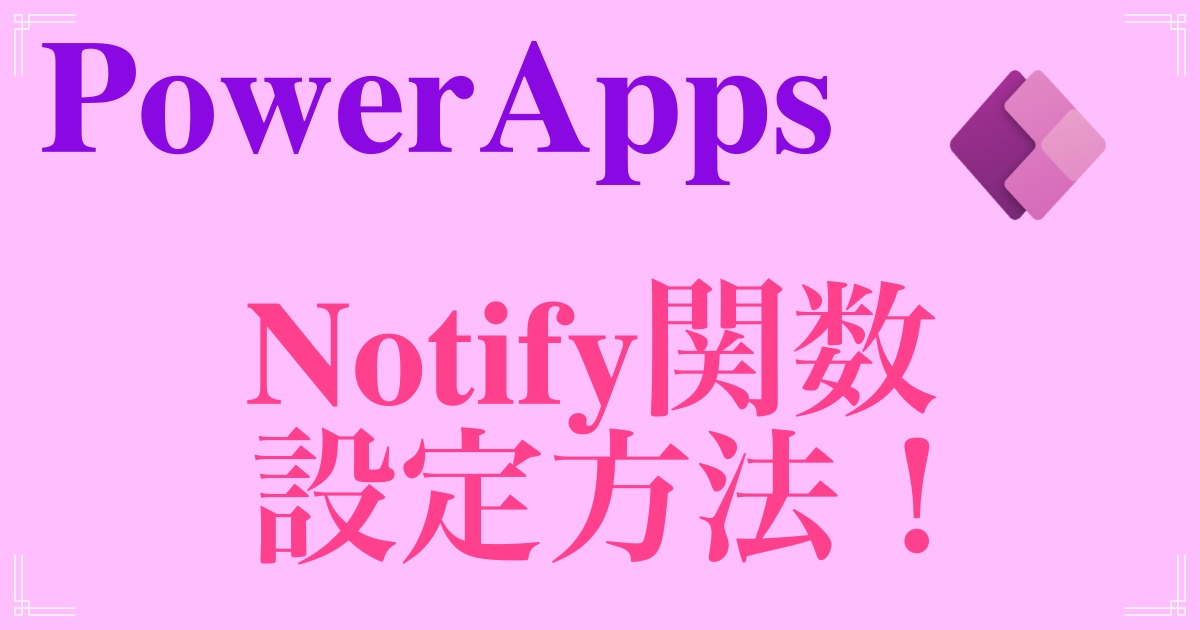
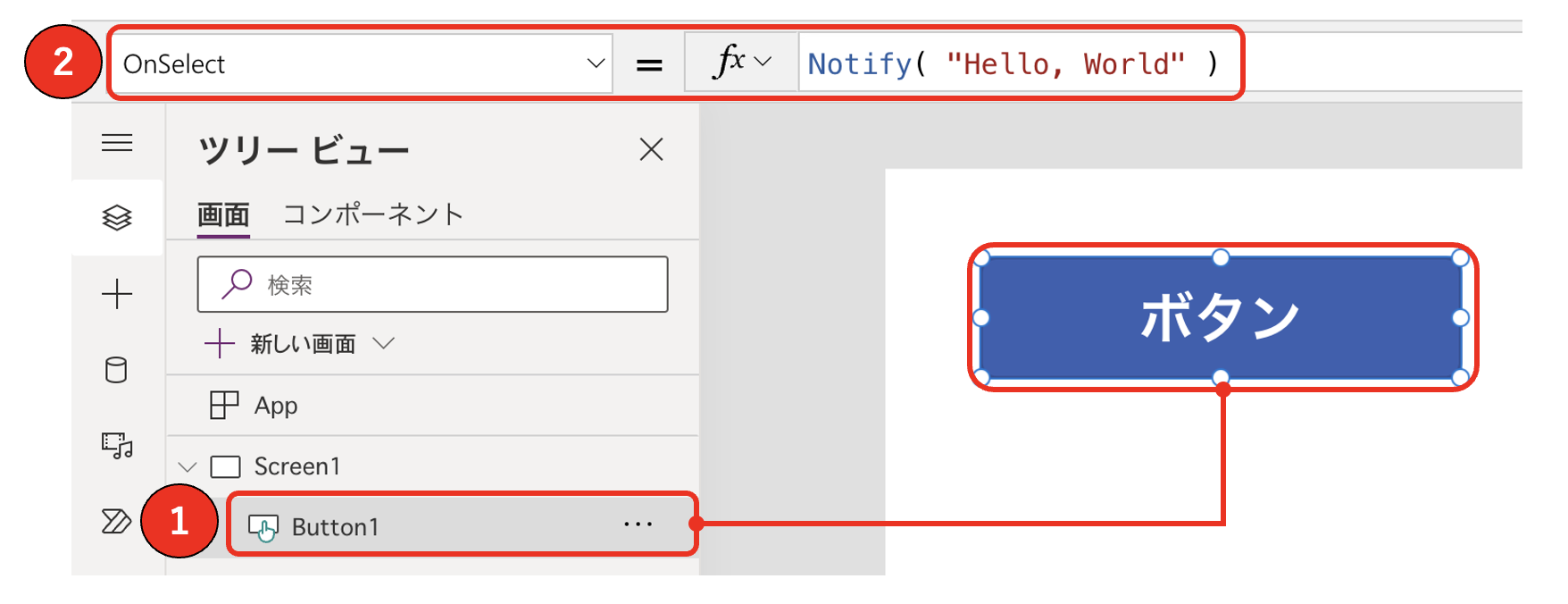
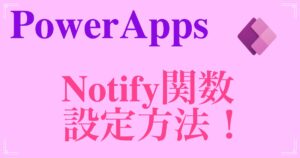








コメント
コメント一覧 (1件)
[…] あわせて読みたい 【PowerApps】通知バーを表示させる方法(Notify関数) ユーザー側にフォームの登録完了やエラーなど発生した際にのメッセージを表示させたい場合があると思いま […]